
私はLinux Mint 13 KDEを使用しています。お気に入りのTrueTypeフォント(Arrus BT)をインストールしました。 Linuxでは、フォントレンダリングがはるかに悪いことがわかりました。ヒントを「なし」または「明るく」に設定すると、文字がややぼやけてコントラストが弱くなります。ヒントを全体に設定すると、文字の外観は少し太く見えますが、線は見えにくいほど薄くなります。どちらの場合も、文字が「明るすぎる」ように見えます。最初のケースでは背景がぼやけて見え、2番目のケースでは線が細すぎるからです。
などの様々な投稿を見ました。これいいね!これ.fonts.confを古いように見えるように操作することを勧めます(システム設定パネルでこれらの設定を指定できます)。たとえば、説明されている「自動提案」オプションも試しました。ここ。これらのどれも私が望む結果を得ることはできません。
たとえば、ヒントがない Linux でのフォントレンダリングは次のようになります。
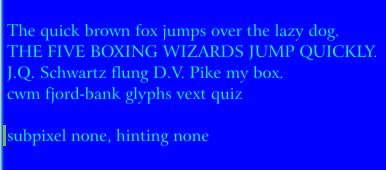
これは完全なプロンプトを使用することです。
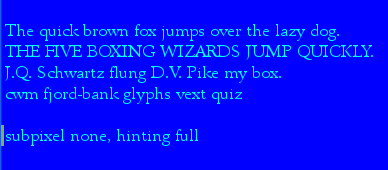
これはWindowsの場合です。
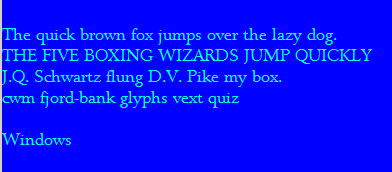
暗い背景でテキストが明るくなるこの場合、問題が最も目立つので、このカラースキームを使用しました。私は中間のヒントオプションを試しましたが、すべて基本的に同じ問題(ぼやけているか薄すぎる)を抱えています。また、さまざまなサブピクセル平滑化オプション(RGB、BGRなど)を試しましたが、問題に顕著な影響はないようです。
このトピックに関する以前の記事では、フォントのヒントとトリミングに関する「最も見やすい」ものが何であるかについて異なる意見があることがわかりました。それ以外にも、私の質問は簡単です。 Linux表示フォントをWindowsのように見えるようにする方法はありますか?では、どうすればよいですか?
答え1
サブピクセルスムージングはレンダリングをわずかに向上させることができますが、Windowsと100%同じではありません。たぶんあなたは試す必要があります無制限のパッチ?
答え2
ぼやけたり破損したフォントの問題がある場合は、次の回避策を試してください。http://lampjs.wordpress.com/2014/09/12/arch-linux-kde-blurry-broken-fonts/
抜粋
- 行く環境設定->アプリケーション環境設定
- 微調整で「高い表示解像度と高いCPU」を選択します。
- 左の列のフォントをクリックしてください。
- 「強制フォントDPI」をご確認ください。


